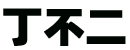wps怎样手动制作目录(wps怎么生成目录步骤)
内容导航:
一、wps怎样手动制作目录
在引用里面选择目录,把设置弄好之后,自动编制目录。
提示:要想有好看的目录,那么提前把文件中各段的格式设置好是前提。
步骤一、自动生成目录准备:大概索引
1、要想让word自动生成目录,就得先建立系统能认识的大纲索引,这是自动生成目录的前提。选中你的标题。
2、在开始选项卡——格式里选中——选中自己喜欢的目录格式结构。
3、选择之后,就会建立大纲索引,同时,也会具有word默认的标题格式。
4、同理,我们逐级建立标题2、标题3等目录结构索引。
5、同理,我们把整个文档中的所有标题都建立起大纲索引。
步骤二、自动生成目录及更新目录
1、前提准备已做好,接下来我们就开始生成目录。首先,把光标定位到目录存放的位置,然后,点击选项卡的引用——目录——自动目录1或2.
2、就会自动生成目录了。
3、如果你多文章进行了更新,或者目录结构进行了调整,那么就需要对目录进行更新域,点击目录,右键下拉菜单——更新域。
4、建议选择更新整个目录,这样就不会漏掉,点击确定,更新即可。
自定义目录格式调整
如果,你对系统的默认目录格式不满意,需要自定义,也是可以的。点击引用——目录——插入目录。
有很多目录格式的选项可以设置,如要不要显示页面,页面是否右对齐,显示制表符,显示几个级别等。
同时还可以设置目录的字体大小与格式,如图,点击修改——选择要修改的目录——点击修改——就看到相关的字体、间距等相关格式的调整,自定义修改之后,确定即可。
当你进行所以的自定义设定之后,点击确定,就会在刚刚目录的地方出现替换的提示框,点击是就可以了。
二、wps怎么生成目录步骤
wps大纲级别自动生成文字目录怎么弄
1、在写文档时,我们基本上已经知道要生成怎样的目录,如下图,我的这份文档一共有六大项,在第三大项下又分了三中等项,然后第一个中等项下又有三个小项别,那如何生成像这样的目录呢?
2、因为下图同时呈现了三个级别的目录,我们便根据此图来说明怎样制作一个目录。
3、首先,设置一级目录,选中相应文字,并右键调出选项菜单,然后选择“段落”,在“大纲级别”处设置为“1级”。如果想一次把同级别的目录全部选中并设置级别,则可以按住Ctrl键,选中所有同级别的,然后设置相应级别。
4、接着,以相同的办法设置二级目录,即选中相关文字并调出“段落”对话框后,将大纲级别设置为“2级”。
5、然后设置三级目录。
6、在所有的目录级别都设置好后,把光标点在想要生成目录的地方,接着选择最上栏的“引用”,然后点击”插入目录“。
7、在弹出的”目录“对话框中选择合适的”制表符前导符“,以及一些其他选项,然后点击确定,这样一篇文档的目录便生成了。
注意事项:如果某些时候操作失误wps怎样手动制作目录(wps怎么生成目录步骤),可以点击工具栏最下栏的”撤消“按钮,或者直接按Ctrl+Z撤消失误操作。
三、wps文字目录怎么设置
WPS文字目录制作的三种方法
第一种:常规排法
方法:不多说就是打字,然后打省略号,后面缀页码,然后强制对齐页码。
缺点:页码不容易对齐,省略号不好看且修改的话省略号不会跟着变动。
第二种:自动生成目录
适用范围:
大多数文件的排版都使用这种方法制作目录。
方法:
这种需要对各级标题进行定义,按下图操作打开“样式和格式”窗口,定义完成后,点“引用”“插入目录”即可自动生成。
优点:生成的目录比较规范,内文修改后,右键目录点击“更新域”即可
第三种:利用制表位制作目录
适用范围:
借助制表位的功能,自动生成省略号,对目录的项目较少的进行快速编排,或者对别人使用常规排法排完后不满意需要进行修正的。
左边图右下角的小直角符号就是制表符。
方法:鼠标光标放在需要加省略号的位置,可单选改也可以全选中改,点“格式”“制表位”,或者直接点击标尺下方灰色部位调出制表位对话框,在制表位位置框里输入数字,如下图为“37.7字符”,默认制表位不用管,对齐方式选择“右对齐”,前导符选择“5.·····”,点确定回到目录页面,光标移到需要加省略号的文字后面,点“TAB”键,省略号自动生成到“37.7字符”位置,再输入页码即可。
优点:生成的省略号比较标准,可随文字多少进行调整,对于标题较少的文件,可快速生成目录而不用去一个个定义标题级别。
小提示:制表位删除方法
1、直接在制表位对话框里一一删除,或点全部清除;
2、鼠标左键一直点中制表符往下拉,也可删除。
免责声明:本文系转载自其它媒体,版权归原作者所有;旨在传递信息,不代表本站的观点、立场和对其真实性负责。如需转载,请联系原作者。如果来源标注有误或侵犯了您的合法权益等其他原因不想在本站发布,来信即删。
声明:本站所有文章资源内容,如无特殊说明或标注,均为采集网络资源。如若本站内容侵犯了原著者的合法权益,可联系本站删除。